ACCESS VBAを学習しています。
今回はVBAを使ったについて学びます。
この記事では、使い方と使用例を掲載しています。
使い方については、よく使う部分だけを抜粋してご紹介しています。
詳細は公式のドキュメントをご覧ください。
説明・作成例
事前に作成したVBAコード、マクロ機能で「AutoExec」という名前でモジュールを作成、「AutoExec」モジュールにVBAコードの紐づけの3ステップで可能です。
VBAのコードだけで完結することができず、マクロ機能を使う必要があります。
手順
事前にVBAコードを作成
|
1 2 3 4 5 6 7 8 9 10 11 12 13 14 15 |
#ユーザ名の取得 Public Sub Get_UserName() #変数userを用意 Dim user As Variant #変数userにEnviron関数でユーザ名を取得 user = Environ("USERNAME") #メッセージボックスで表示 MsgBox (user) End Sub #起動時の処理 Public Function Activation_Process() #Get_UserNameプロシージャを実行 Call Get_UserName() End Function |
PublicなFunctionとして関数を作成します。今回は適当に「Activation_Process」という名前にしました。
「Activation_Process」の中では「Get_UserName()」を実行しています。
「Get_UserName()」の中では、Windowsのユーザ名を取得してメッセージボックスで表示する動作が起こります。
※ユーザ認証を行う
マクロ機能で起動時の処理と紐づけしてから「AutoExec」として保存
「作成」>「マクロ」>コンボボックスを展開>「プロシージャの実行」を順に選択
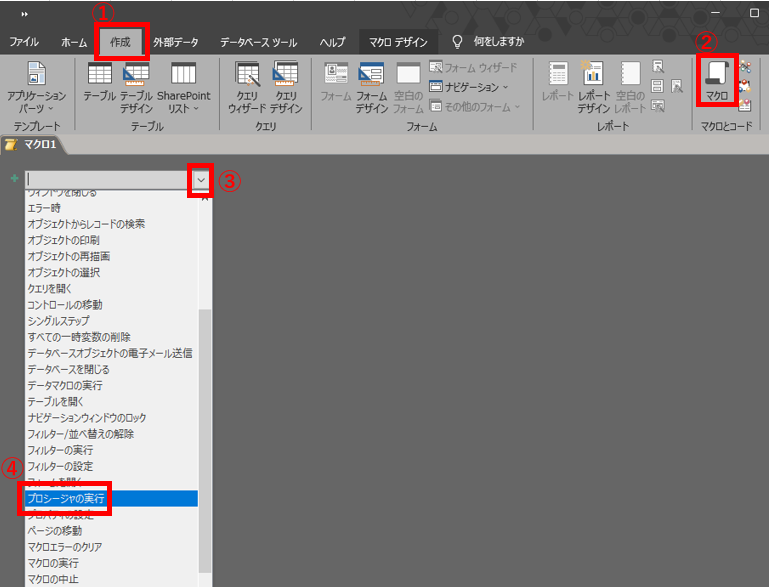
「プロシージャ名」に起動時の処理を記述したプロシージャ名を記入(「Activation_Process()」)
「マクロ名」には「AutoExec」を記入して「OK」を選択
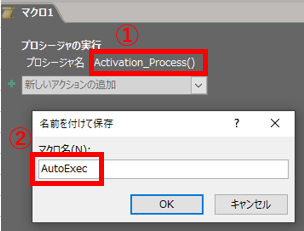
すると、ナビゲーションウインドウの「マクロ」の欄に「AutoExec」が表示されています。
※↓の画像の左下の部分です。
一度ACCESSを閉じて、もう一度開くと自動的に「Activation_Process()」プロシージャが実行されます。
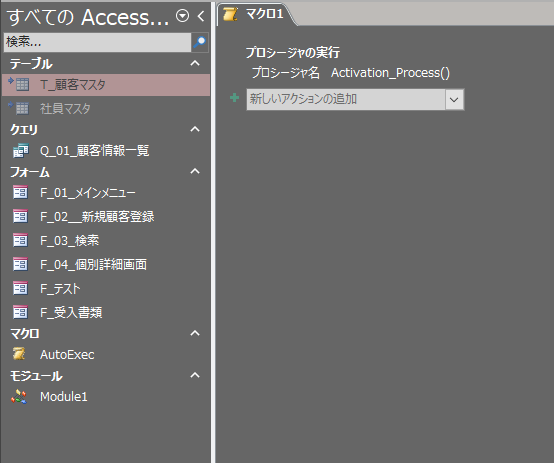
参考
公式ドキュメントです。
データベースを開いたときに実行されるマクロを作成する – Microsoft サポート
ACCESSの記事を一覧にしています。ACCESS VBAの正式な情報は公式ドキュメントを読むべきですが、このサイトでは実際に使う場面を想定して紹介しているので、公式ドキュメントと併せて読んでいただくと理解が深まると思います。


コメント